Mi a teendő, ha a Slack nem tudja elküldeni az üzeneteket

Ha a Slack nem tudja elküldeni az üzeneteket, néhány megoldást használhat a probléma végleges megoldására.
Az e-mail címek nagyjából univerzális fiókazonosítók az online fiókokhoz és szolgáltatásokhoz. Az e-mail címek népszerűek, mert szinte mindenkinek van egy online címe. Felhasználónévként és kapcsolattartási pontként is működhetnek. A legtöbb olyan webhely, amely bármilyen formában interakciót folytat más felhasználókkal, lehetővé teszi egy külön felhasználónév létrehozását, amelynek egyedinek kell lennie, de lehet, hogy nem.
Esetenként megváltoztathatja a használt e-mail címet . Ha így tesz, frissítheti a lehető legtöbb fiókhoz társított e-mail címet. Sajnos sok webhely és szolgáltatás nem teszi lehetővé fiókja e-mail címének megváltoztatását. Ez az általuk használt kulcsfiókazonosító. A Slack az egyik olyan szolgáltatás, amely lehetővé teszi fiókja e-mail címének megváltoztatását.
Megjegyzés: Ha a munkaterület egyszeri bejelentkezési szolgáltatást használ a személyazonosság-ellenőrzéshez, előfordulhat, hogy nem tudja szerkeszteni személyes adatait. Ez magában foglalja a fiókhoz társított e-mail címet. Segítségért forduljon a rendszergazdához.
A Slack-fiókjához társított e-mail cím módosításához hozzá kell férnie fiókbeállításaihoz. Ehhez kattintson a profilképére a jobb felső sarokban, majd kattintson a „Profil megtekintése” gombra.
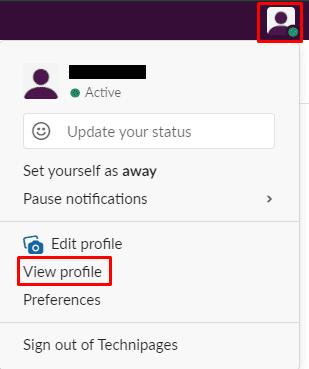
Nyissa meg fiókbeállításait, kattintson a profilképére a jobb felső sarokban, majd kattintson a „Profil megtekintése” gombra.
Profiljában kattintson a „Továbbiak” feliratú hárompontos ikonra. Ezután kattintson a „Fiókbeállítások” elemre a legördülő menüben.
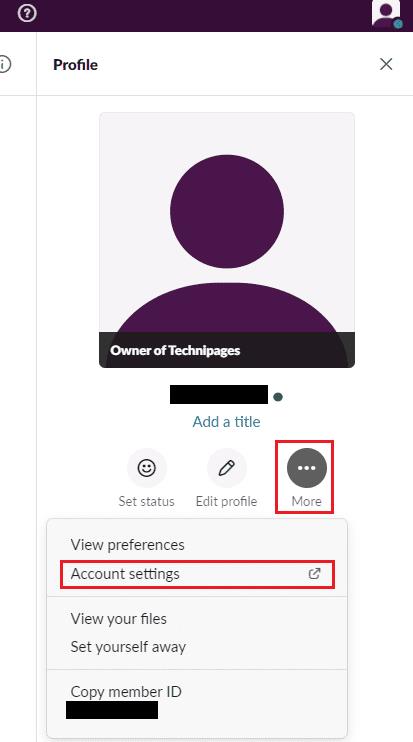
Kattintson a „Tovább” feliratú hárompontos ikonra. Kattintson a „Fiókbeállítások” elemre.
A fiókbeállítások között kattintson a „Bővítés” lehetőségre az „E-mail cím” mezőben az e-mail cím módosításához.
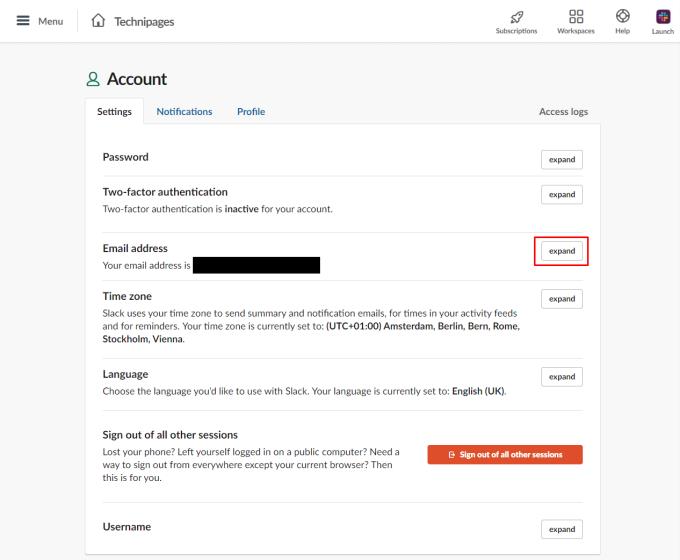
Kattintson a „Bővítés” gombra az „E-mail cím” mezőben.
A fiókjához társított e-mail cím módosításához adja meg jelenlegi jelszavát és a használni kívánt új e-mail címet. Most kattintson az „E-mail cím frissítése” gombra.
Megerősítő e-mailt fog kapni az új e-mail címre. A módosítás megerősítéséhez kattintson az e-mailben található „E-mail cím megerősítése” linkre.
Tipp: Slack-fiókja független minden olyan munkaterülettől, amelyben Ön is részt vesz, ezért minden egyes munkaterületen, amelyhez csatlakozott, módosítania kell az e-mail címét.
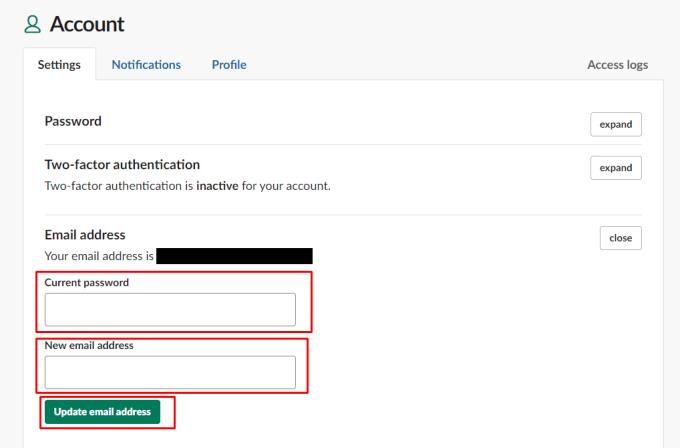
Adja meg jelenlegi jelszavát, a használni kívánt új e-mail címet, majd kattintson az „E-mail cím frissítése” gombra.
Ha online szeretné frissíteni a fiókjaihoz használt e-mail-címét, számos olyan webhelyen olyan problémákba ütközhet, amelyek nem teszik lehetővé az e-mail-cím megváltoztatását. Ha követi az útmutatóban található utasításokat, megváltoztatja e-mail címét a Slackben.
Ha a Slack nem tudja elküldeni az üzeneteket, néhány megoldást használhat a probléma végleges megoldására.
Ha integrálni szeretné a Microsoft Teams szolgáltatásait a Slackbe és fordítva, akkor több webszolgáltatásról is tudnia kell.
Miért válassza a Slacket és nem a Skype-ot? A lazaság kevesebb kommunikációs zavaró tényezőt biztosít a csapattérben, és lehetővé teszi, hogy időben hozzáférjen a megfelelő információkhoz.
A kéttényezős hitelesítés bekapcsolásával adjon további biztonsági réteget Slack-fiókjaihoz. Nézze meg, milyen egyszerű engedélyezni.
Szüksége van Slack tagi azonosítóra? Nézze meg, milyen lépéseket kell követnie a gyors megtaláláshoz.
A Slack egyik nagyszerű tulajdonsága a Slackbot, amely egy bizonyos parancsokra reagáló bot. A Slackbot konfigurálható úgy is, hogy testreszabható legyen
A gyanús tevékenységek ellenőrzése alatt tartásához használhatja a Slacks hozzáférési naplóit. Nézze meg, hogyan férhet hozzá.
Ha egy téma túl népszerűvé válik ahhoz, hogy figyelmen kívül hagyjuk, miért ne hoznánk létre neki egy csatornát a Slacken? Nézze meg, hogyan hozhat létre csatornát.
Győződjön meg róla, hogy mindenki követi az Ön irányelveit, amikor elnevezi magát a Slacken. Tekintse meg, hogyan jelenítheti meg ezeket a szabályokat ezzel az oktatóanyaggal.
Nem elégedett a Slack alapértelmezett munkahelyi naplójával? Nézze meg, milyen lépéseket kell követnie a módosításhoz.
Az emoji szórakoztató és könnyed módja a kommunikációnak, még a nyelvi korlátokat is átlépik, mivel nem támaszkodnak szavakra. A Slack-munkaterületen nagyszámú Szüksége van egy bizonyos típusú emoji karakterre? Használja ezt az útmutatót saját egyéni hangulatjel-karakterek hozzáadásához.
A Slack egy online csevegőprogram, amelyet gyakran használnak a vállalatok és más szakemberek az egymással való kapcsolattartásra. A Slack programnak sok van
Nehéz lehet megtalálni a módját, hogy segítse a csapatot a kapcsolattartásban, miközben produktív marad. Talán hallott már a Slackről, egy üzenetküldő alkalmazásról, amely úgy tűnik, mindent elhoz
Ezzel az oktatóanyaggal megtudhatja, milyen egyszerű az időzónák megváltoztatása a Slackben. Kevesebb, mint egy percen belül megváltoztatja az időzónát.
Bár a Jira alkalmazás új, gyorsan az egyik legjobb alkalmazás lett az emlékeztetők és értesítések beállítására a Slack csoportokban. Nem csak a Jira Ez az oktatóanyag a Jira-emlékeztetők beállítását tanítja meg a Slack Groupsban.
Ideje mindenkinek megváltoztatnia a jelszavát a Slacken. Nézze meg, hogyan kényszeríthet mindenkit egy új létrehozására.
A fontos Slack üzenetekről biztonsági másolatot kell készíteni. Tekintse meg, hogyan exportálhatja a Slack-munkaterület adatait.
A Slack egy internetes csevegőalkalmazás, amely lehetővé teszi, hogy a csevegései rendszerezve maradjanak munka közben. A beszélgetések téma szerint, privátban egyeztethetők
Túl sok e-mailt kap? Ha el szeretné távolítani a Slack értesítő e-mailjeit a postaládájából, ezek a tippek érdekelni fogják.
A Slack értesítései nagyszerű módja annak, hogy lépést tartson a kapott üzenetekkel, a megjegyzésekkel, amelyekben megemlítettek, és az üzenetszálakkal kapcsolatban.
Ez a lépésről lépésre végigvezető útmutató megmutatja, hogyan lehet megváltoztatni a kiemelő színt a szövegek és szöveges mezők számára az Adobe Readerben.
Itt részletes utasításokat talál arról, hogyan lehet megváltoztatni a felhasználói ügynök karakterláncot az Apple Safari böngészőben MacOS rendszeren.
Szeretné letiltani az Apple Szoftverfrissítés képernyőt, és megakadályozni, hogy megjelenjen a Windows 11 számítógépén vagy Mac-en? Próbálja ki ezeket a módszereket most!
Ha a LastPass nem tud csatlakozni a szervereihez, törölje a helyi gyorsítótárat, frissítse a jelszókezelőt, és tiltsa le a böngésző bővítményeit.
Tartsa tisztán a Google Chrome böngésző gyorsítótárát a következő lépésekkel.
Sok felhasználó számára a 24H2 frissítés törli az auto HDR-t. Ez az útmutató elmagyarázza, hogyan orvosolhatod ezt a problémát.
A keresztreferenciák segíthetnek dokumentumod felhasználóbarátabbá, rendezettebbé és hozzáférhetőbbé tételében. Ez a útmutató megtanítja, hogyan hozhatsz létre keresztreferenciákat Wordben.
A Spotify zavaró lehet, ha minden alkalommal automatikusan megnyílik, amikor elindítja a számítógépét. Az automatikus indítás leállítása az alábbi lépések segítségével.
Kíváncsi arra, hogyan integrálhatja a ChatGPT-t a Microsoft Word-be? Ez az útmutató pontosan megmutatja, hogyan teheti ezt meg a ChatGPT for Word bővítménnyel 3 egyszerű lépésben.
Tanuld meg, hogyan oldj meg egy gyakori problémát, amelyben a képernyő villog a Google Chrome böngészőben.



























